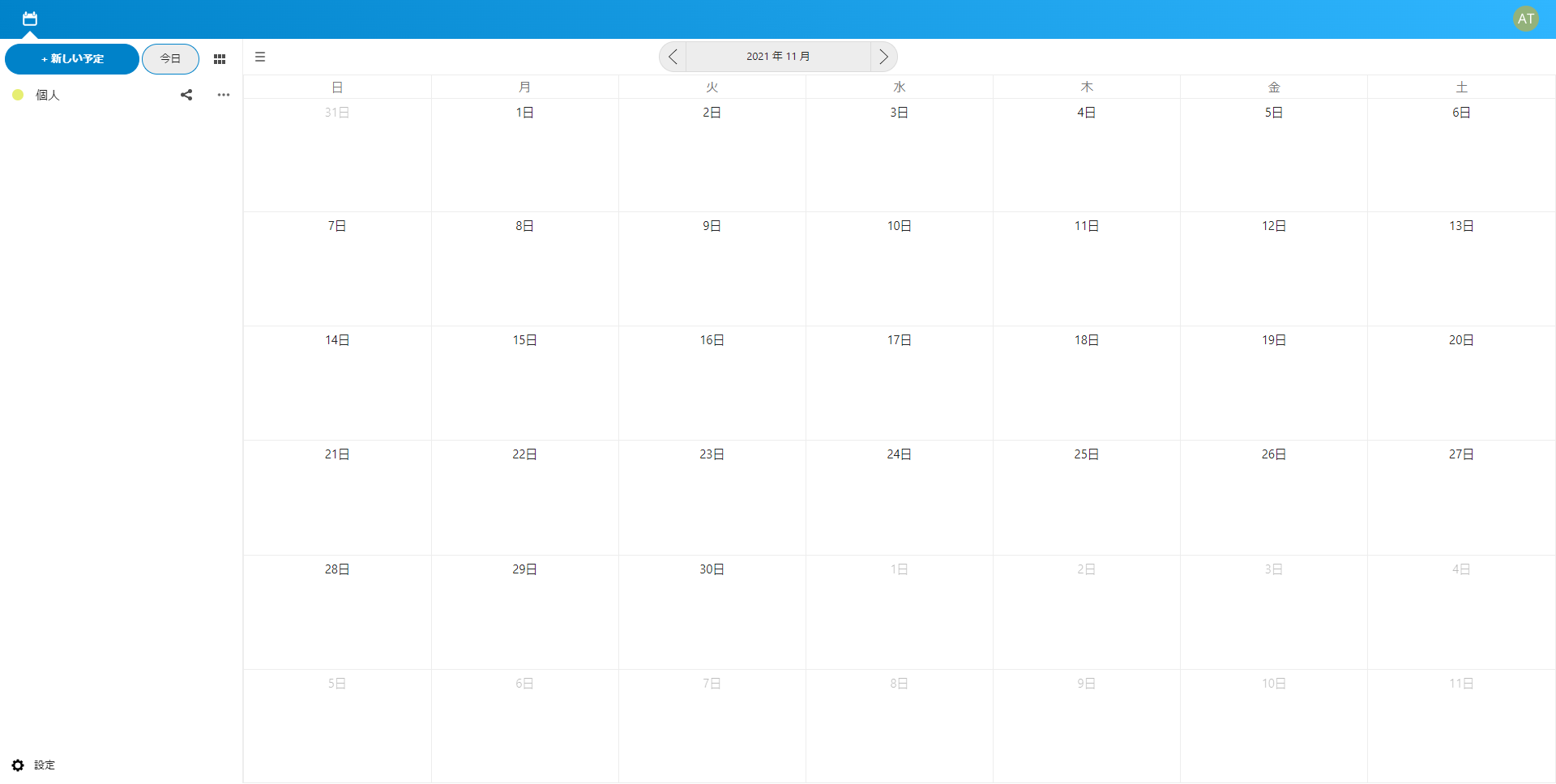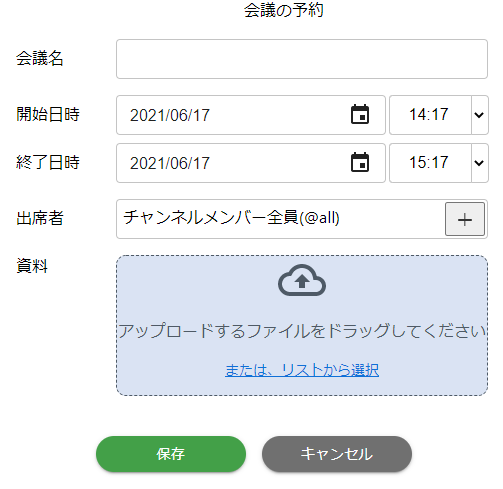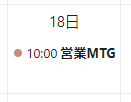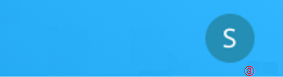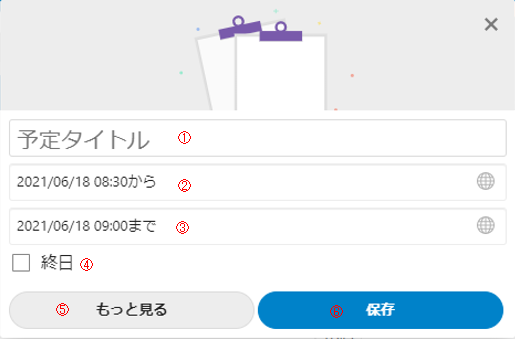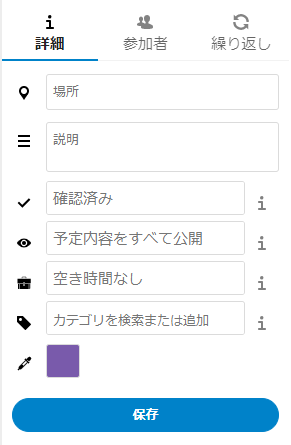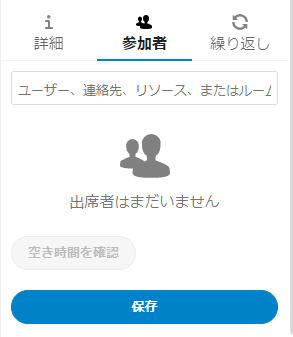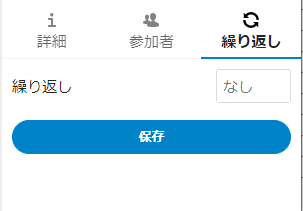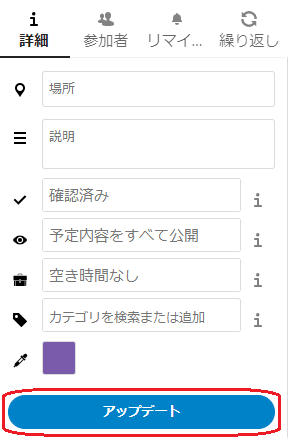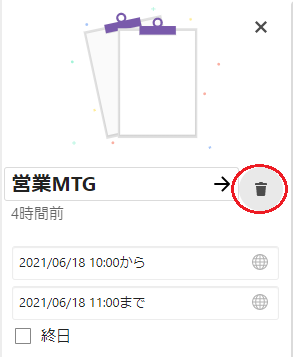カレンダー¶
スタンダードプランをご利用いただくことで、ビデオ会議/Zoomミーティング予定を管理しやすいカレンダーを提供します。 ビデオ会議/Zoomミーティングの予定を一覧できるようになります。
会議予約の連携¶
ビデオ会議/Zoomミーティングから会議予約・編集をすると、作成者と出席者のカレンダーに予定が作成されます。 予約画面ではチャンネルメンバーから出席者を選択できるようになっています。出席者を指定しない場合は、チャンネルメンバー全員参加となります。
カレンダーから、チャットの予約投稿へジャンプすることができます。
ビデオ会議/Zoomミーティングの予約は、カレンダーの予定に 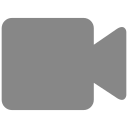 が表示されておりますので、
該当の予定をクリックしてください。
が表示されておりますので、
該当の予定をクリックしてください。
カレンダーのボタン¶
新しい予定の作成¶
ビデオ会議/Zoom会議以外の予定もカレンダーに登録することができます。 「新しい予定」ボタンやカレンダーをダブルクリック作成します。
- ①予定タイトル
- 予定のタイトルを記載します。
- ②開始日時
- 予定の開始日時を設定します。
- ③終了日時
- 予定の終了日時を設定します。
- ④終日
- 終日予定の場合は、チェックをオンにします。
- ⑤もっと見る
- 詳細な設定の場合は、このボタンをクリックします。
- ⑥保存
- 予定を保存します。
新しい予定の作成(詳細)¶
- ①場所
- 予定の場所を入力します。
- ②説明
- 予定の説明を入力します。
- ③確認済み
- 予定の状況を指定できます。
- ④予定内容をすべて公開
- 予定を共有したときの公開方法を指定できます。
- ⑤空き時間
- 空き時間を指定できます。
- ⑥カテゴリを検索または追加
- 予定にカテゴリ(複数可)を指定できます。
- ⑦カスタム色
- カレンダーに表示する色を指定できます。
予定の削除¶
予定の削除をする場合は、カレンダーの予定をクリックします。 その後「もっと見る」ボタンをクリックし、削除ボタンをクリックします。
注釈
共有の予定を更新された場合、自動では表示の更新はされません。ブラウザの「更新」を実行してください。